秉承着说多了都是故事的理念,直接上干货。
今天给大家带来的是一篇关于Lua+Vscode+LuaPanda的远程调试篇,或许对你有一些启发。
资源给大家放在链接里:LuaPanda+LuaSocketDebug资源文件 https://github.com/Xiaobd1995/Lua_Debug_Resource
https://github.com/Xiaobd1995/Lua_Debug_Resource
1.首先我们用ssRender Editor创建一个工程命名为"LuaDebugProj",然后在脚本资源工具栏中创建一个Debug的脚本资源。
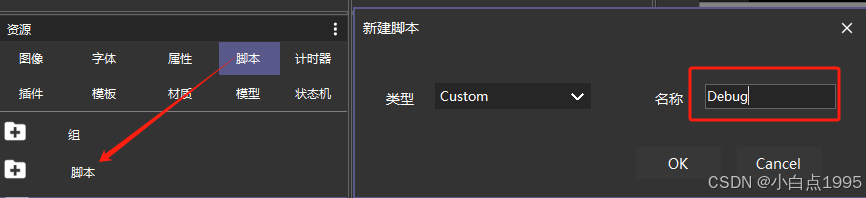
2.用Vscode打开工程下的luaScript文件夹,没有vscode的小伙伴,怎么办,-----下一个呗,除了这个我也不知道咋办。
3.将链接里面下载的socket文件夹和LuaPanda.lua,拷贝到luaScript目录下。
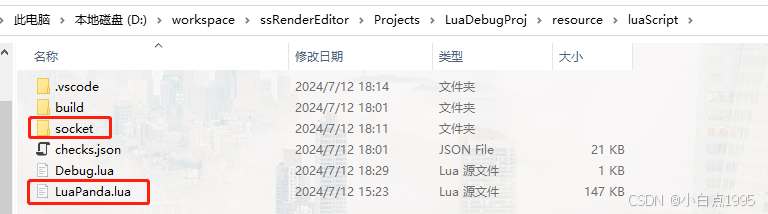
4.在Vscode的软件商店中安装LuaHelper插件,如图:
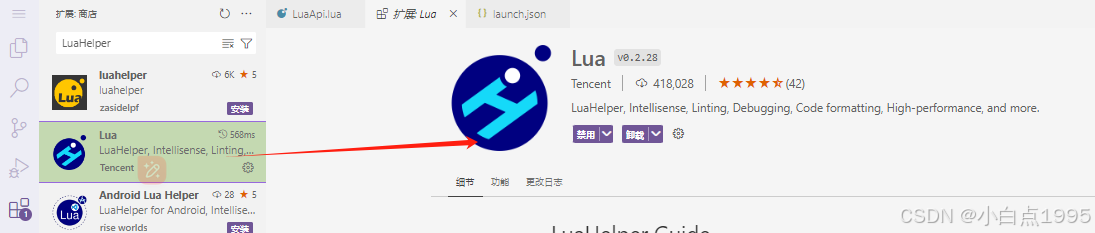
点击运行按钮,然后点击创建launch.json,选择调试器,我们选择LuaHelper:Debug。


5.文件标注的位置,都改成false。
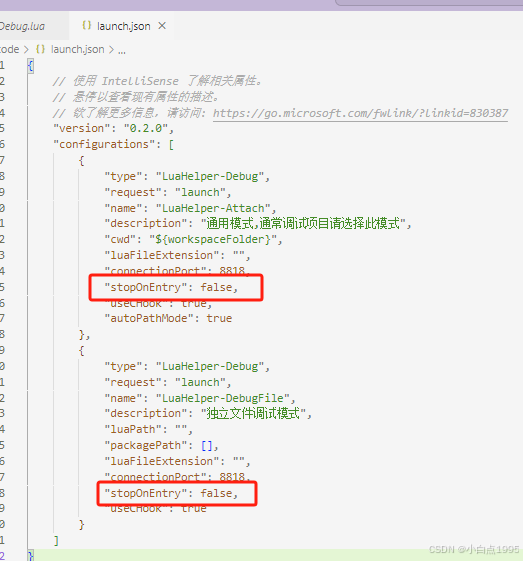
6.调试下拉框选中LuaHelper-Attach,然后点击运行,或者按下F5
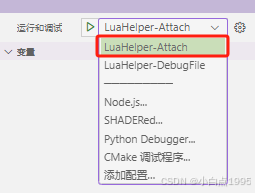
控制台输出截图中的log,就代表OK了

7.接下来要输入一点魔法语句,其中"LuaDebugProj"要根据工程文件的具体路径进行修改:
package.cpath = "D:/workspace/ssRenderEditor/Projects/LuaDebugProj/resource/luaScript/?.dll;" .. package.cpath
package.path = "D:/workspace/ssRenderEditor/Projects/LuaDebugProj/resource/luaScript/?.lua;" .. package.path
require("LuaPanda").start("127.0.0.1", 8818);在对应想打断点地方打上断点即可
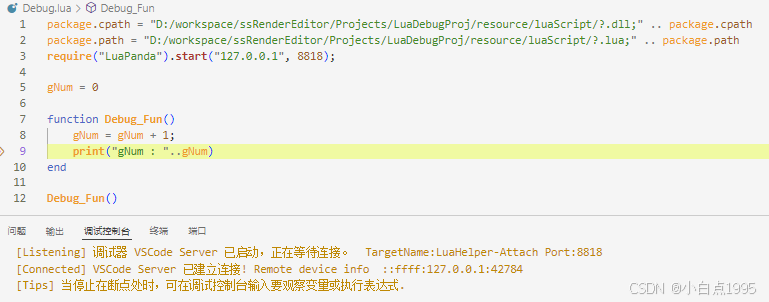
8.然后触发ssRender Editor的脚本事件,远程调试就可以触发了,到此lua调试完成!
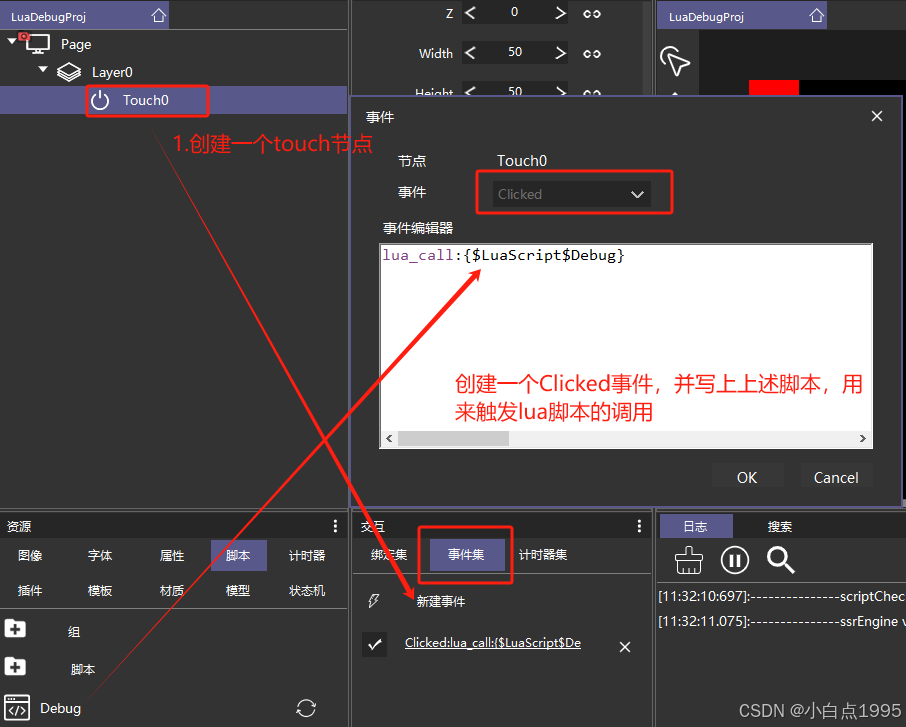
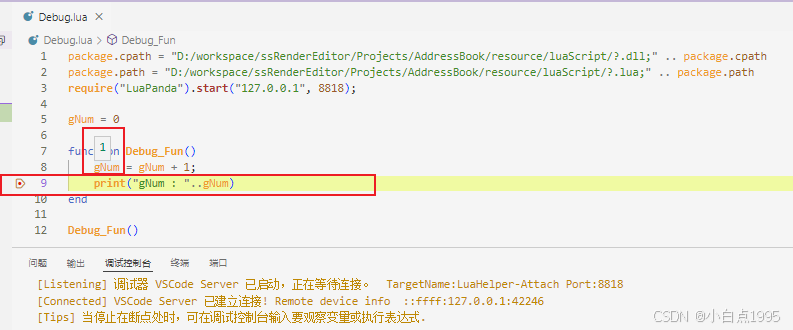
结束语:目前关于ssRender Editor工具的lua调试的相关资源文件,只能用链接里面下载的,后续有新的资源,会更新给大家!
另外lua调试方式不拘一格,如果有小伙伴有更好的方式,可以在下方留言一起探讨!






















 261
261

 被折叠的 条评论
为什么被折叠?
被折叠的 条评论
为什么被折叠?








